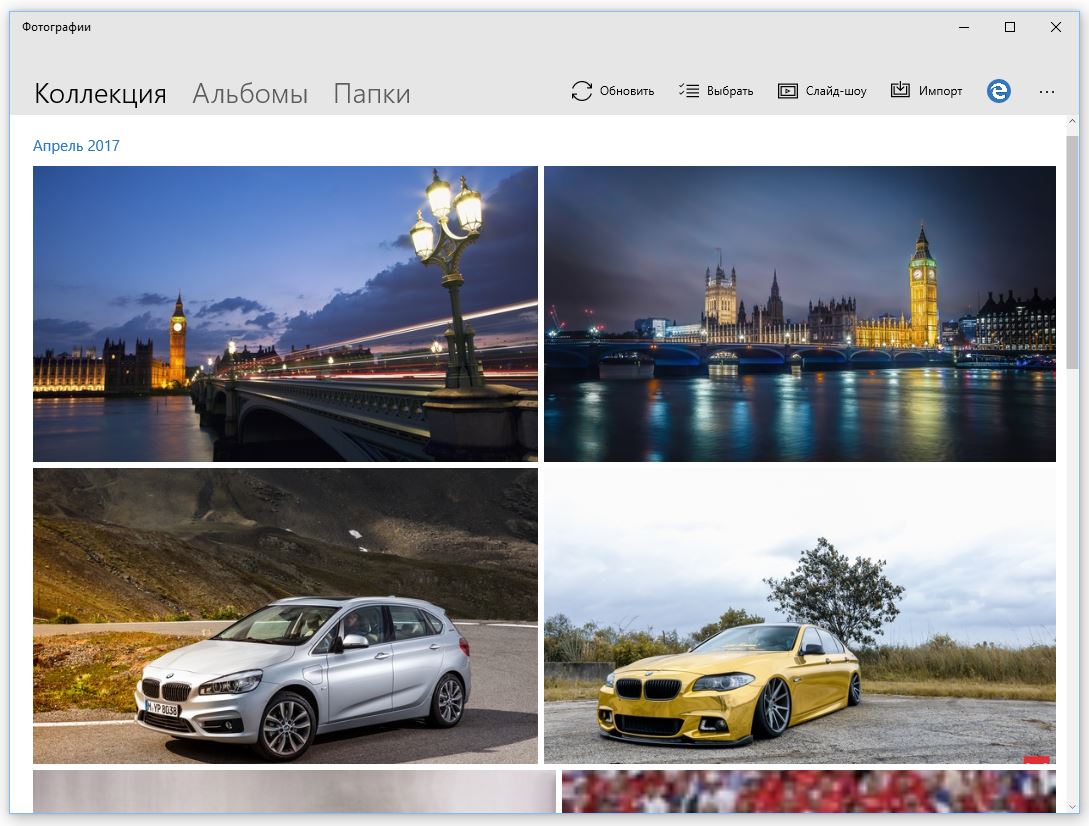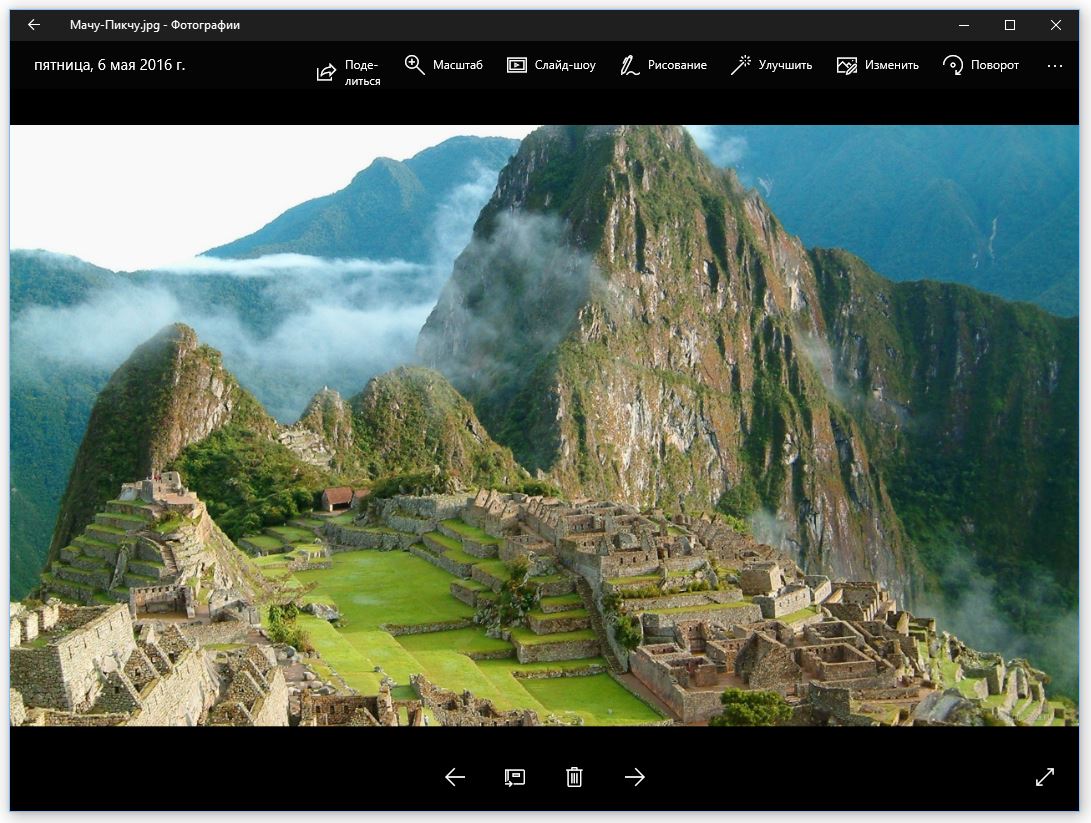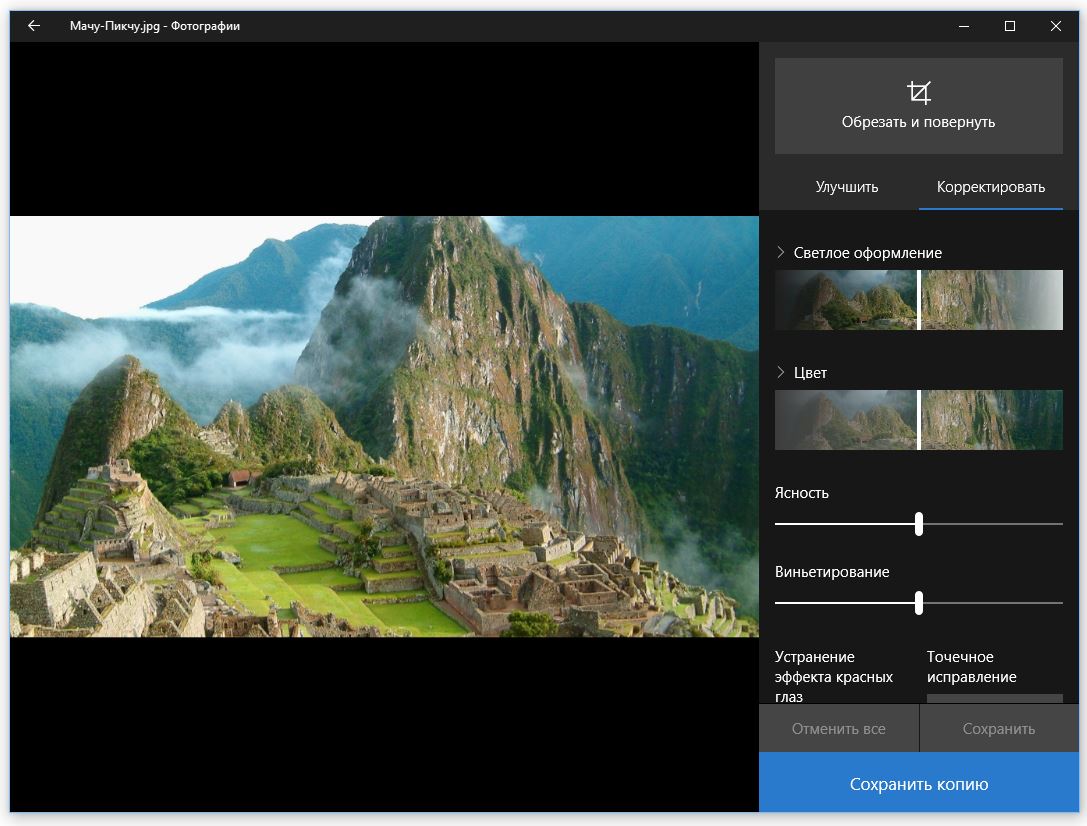Осталось рассмотреть приложение для фотографий, использующееся для просмотра и организации ваших фотографий в windows 10. Приложение представляет собой просмотрщик фото с возможностью сортировки фотографий по дате, папке и альбомам.
В режиме просмотра фотографии в верхней части окна расположены следующие кнопки:
- Поделиться - позволяет отправить фотографию другу.
- Слайд-шоу - запустить автоматический просмотр фотографий.
- Улучшить - автоматическое улучшение фотографии (коррекция цветов, тонов и прочего).
- Изменить - открывает экран изменения фотографии. А вы думали, что откроется Paint? Такое было бы возможно в Windows 8, но не в Windows 10!
- Поворот — вращает фотографию по часовой стрелке.
- Удалить - удаляет фото в Корзину.
- Меню — содержит дополнительные команды, позволяющие открыть фото в другой программе, скопировать, распечатать, установить в виде обоев.
Также в этом меню есть команда, предоставляющая информацию о файле. В нижней части в режиме просмотра есть кнопка переключения в полноэкранный режим, а также кнопки изменения масштаба фото.
Редактирование в программе Фотографии
Режим редактирования Фотографии, честно сказать, меня приятно удивил. Да, это не Photoshop, но кое-что приложение Фотографии может. Так, в разделе Основные исправления находятся команды, позволяющие реализовать базовые операции над фото, такие как автоматическое улучшение, поворот, обрезка, выравнивание горизонта, устранения эффекта красных глаз и ретуширование. Все операции интеллектуально просты, и с ними справится даже школьник. Например, для исправления эффекта красных глаз нужно активировать соответствующий инструмент и щелкнуть им на каждом зрачке, который нуждается в исправлении.
В разделе Фильтры находятся некоторые фильтры изображения. Их не так много, как в том же Lightroom, но они вполне имеют право на существование.
Режим Светлый позволяет управлять яркостью, контрастностью, яркими участками и тенями.
Кнопка El на верхней панели позволяет сравнить изображение до и после редактирования. Нажмите ее, чтобы посмотреть, как изображение выглядело до редактирования. Жаль, что приложение Фотографии не умеет разделять экран на две части и показывать, как было и как получилось (та-jcan возможность есть в более профессиональных редакторах).
Коррекцию цветов можно произвести в разделе Цвет. Если в результате применения предыдущих операций, например увеличения яркости, кожа приобрела морковный оттенок, можно уменьшить насыщенность цветов в этом разделе.
В разделе Фильтры находятся целых два эффекта - виньетирование и выборочный фокус. Честно говоря, я ожидал большего количества эффектов. Даже у простого фотоаппарата эффектов больше, чем в этом приложении.
Если результат ваших стараний вам понравился, нажмите кнопку Сохранить копию или просто Сохранить (см. верхнюю часть окна). Если результат оставляет желать лучшего, тогда нажмите X и установите Lightroom.